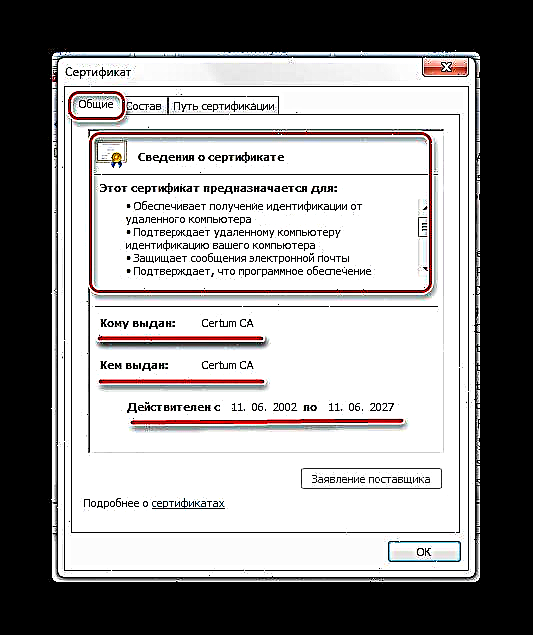ໃບຢັ້ງຢືນແມ່ນ ໜຶ່ງ ໃນຕົວເລືອກຄວາມປອດໄພ ສຳ ລັບ Windows 7. ມັນແມ່ນລາຍເຊັນດິຈິຕອນທີ່ຢັ້ງຢືນຄວາມຖືກຕ້ອງແລະແທ້ຈິງຂອງເວັບໄຊທ໌ຕ່າງໆ, ການບໍລິການແລະອຸປະກອນທຸກປະເພດ. ໃບຢັ້ງຢືນແມ່ນອອກໂດຍສູນຢັ້ງຢືນ. ພວກມັນຖືກເກັບຢູ່ບ່ອນທີ່ອຸທິດຕົນໃນລະບົບ. ໃນບົດຂຽນນີ້, ພວກເຮົາຈະພິຈາລະນາເບິ່ງບ່ອນທີ່ "ຮ້ານໃບຢັ້ງຢືນ" ຕັ້ງຢູ່ໃນ Windows 7.
ເປີດ "ຮ້ານໃບຢັ້ງຢືນ"
ເພື່ອເບິ່ງໃບຢັ້ງຢືນໃນ Windows 7, ເຂົ້າໄປທີ່ OS ດ້ວຍສິດທິຂອງຜູ້ເບິ່ງແຍງລະບົບ.
ອ່ານເພິ່ມເຕິມ: ວິທີການຮັບສິດຂອງຜູ້ເບິ່ງແຍງລະບົບໃນ Windows 7
ຄວາມຕ້ອງການໃນການເຂົ້າເຖິງໃບຢັ້ງຢືນແມ່ນມີຄວາມ ສຳ ຄັນເປັນພິເສດ ສຳ ລັບຜູ້ໃຊ້ທີ່ມັກຈ່າຍເງິນຜ່ານອິນເຕີເນັດ. ໃບຢັ້ງຢືນທັງ ໝົດ ແມ່ນເກັບຢູ່ບ່ອນດຽວ, ອັນທີ່ເອີ້ນວ່າການເກັບຮັກສາ, ເຊິ່ງແບ່ງອອກເປັນສອງສ່ວນ.
ວິທີທີ່ 1: Run Window
- ໂດຍການກົດປະສົມປະສານທີ່ ສຳ ຄັນ "Win + R" ເຂົ້າໄປໃນປ່ອງຢ້ຽມ "ແລ່ນ". ກະລຸນາໃສ່ໃນເສັ້ນຄໍາສັ່ງ
certmgr.msc. - ລາຍເຊັນດິຈິຕອລຖືກເກັບຢູ່ໃນໂຟນເດີທີ່ຕັ້ງຢູ່ໃນໄດເລກະທໍລີ "ໃບຢັ້ງຢືນ - ຜູ້ໃຊ້ປະຈຸບັນ". ນີ້, ໃບຢັ້ງຢືນແມ່ນຕັ້ງຢູ່ໃນຮ້ານຢ່າງມີເຫດຜົນເຊິ່ງແຍກອອກຈາກຄຸນສົມບັດ.

ໃນໂຟນເດີຕ່າງໆ ສິດອໍານາດໃນການຢັ້ງຢືນຮາກທີ່ເຊື່ອຖືໄດ້ ແລະ "ສູນຢັ້ງຢືນລະດັບປານກາງ" ອາເລຫຼັກຂອງໃບຢັ້ງຢືນ Windows 7 ແມ່ນຕັ້ງຢູ່.

- ເພື່ອເບິ່ງຂໍ້ມູນກ່ຽວກັບແຕ່ລະເອກະສານດິຈິຕອນ, ພວກເຮົາຊີ້ມັນແລະກົດ RMB. ໃນເມນູທີ່ເປີດ, ເລືອກ "ເປີດ".

ໄປທີ່ແທັບ "ທົ່ວໄປ". ໃນພາກ "ຂໍ້ມູນໃບຢັ້ງຢືນ" ຈຸດປະສົງຂອງແຕ່ລະລາຍເຊັນດິຈິຕອນຈະຖືກສະແດງ. ຂໍ້ມູນຂ່າວສານແມ່ນຍັງສະຫນອງໃຫ້. "ອອກໄປຫາໃຜ", "ອອກໂດຍ" ແລະວັນທີ ໝົດ ອາຍຸ.
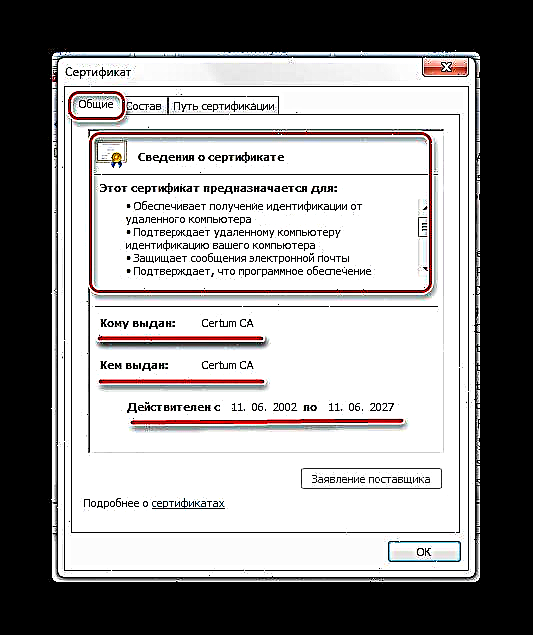

ວິທີທີ່ 2: ກະດານຄວບຄຸມ
ມັນຍັງເປັນໄປໄດ້ທີ່ຈະເບິ່ງໃບຢັ້ງຢືນຕ່າງໆໃນ Windows 7 ຜ່ານ "ແຜງຄວບຄຸມ".
- ເປີດ "ເລີ່ມຕົ້ນ" ແລະໄປ "ແຜງຄວບຄຸມ".
- ເປີດສິນຄ້າ ຕົວເລືອກຕ່າງໆໃນອິນເຕີເນັດ.
- ຢູ່ໃນປ່ອງຢ້ຽມທີ່ເປີດ, ໄປທີ່ແຖບ "ເນື້ອໃນ" ແລະກົດໃສ່ແຜ່ນຈາລຶກ "ໃບຢັ້ງຢືນ".
- ຢູ່ໃນປ່ອງຢ້ຽມທີ່ເປີດ, ບັນຊີລາຍຊື່ຂອງໃບຢັ້ງຢືນຕ່າງໆແມ່ນຖືກສະ ໜອງ ໃຫ້. ເພື່ອເບິ່ງຂໍ້ມູນລາຍລະອຽດກ່ຽວກັບລາຍເຊັນດິຈິຕອນສະເພາະ, ໃຫ້ຄລິກໃສ່ປຸ່ມ "ເບິ່ງ".
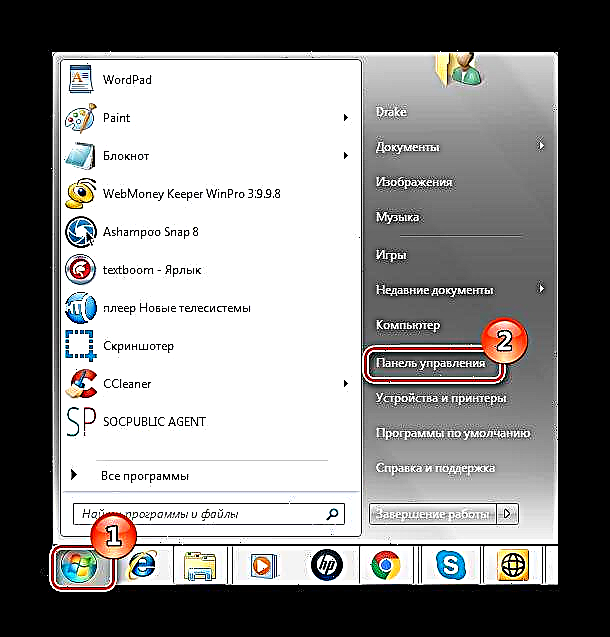



ຫລັງຈາກໄດ້ອ່ານບົດຄວາມນີ້ແລ້ວ, ມັນຈະບໍ່ເປັນການຍາກ ສຳ ລັບທ່ານທີ່ຈະເປີດ "ໃບຢັ້ງຢືນຮ້ານ" ຂອງ Windows 7 ແລະຊອກຫາຂໍ້ມູນລະອຽດກ່ຽວກັບຄຸນສົມບັດຂອງລາຍເຊັນດິຈິຕອນແຕ່ລະອັນໃນລະບົບຂອງທ່ານ.